A terminálemulátor kliens egy grafikus alkalmazás, amely parancsok segítségével héjhoz férhet hozzá a gazdagéphez. A Terminal Emulator egy mentőkötél minden Linux disztribúcióhoz, mivel lehetővé teszi a Linux valódi erejének felszabadítását.
Az Ön által választott terminálemulátor mond valamit rólad. Ön egy rendszergazda, aki valami könnyebbet szeret, vagy egy olyan fejlesztő, akinek terminálemulátorra van szüksége, tele funkciókkal és testreszabható opciókkal? Jól érzi magát az alapértelmezett terminálemulátor, amely Linux disztrójával érkezik?
A legjobb Linux terminál emulátorok
Bármelyiket is választja a shell használatával, mindennapi szükségleteihez rendelkezésre áll egy terminálemulátor. A cikk kiemel néhány terminálemulátort, amelyek közül választhat vagy hozzáadhat meglévő alapértelmezett terminálemulátorához.
1: GNOME terminál
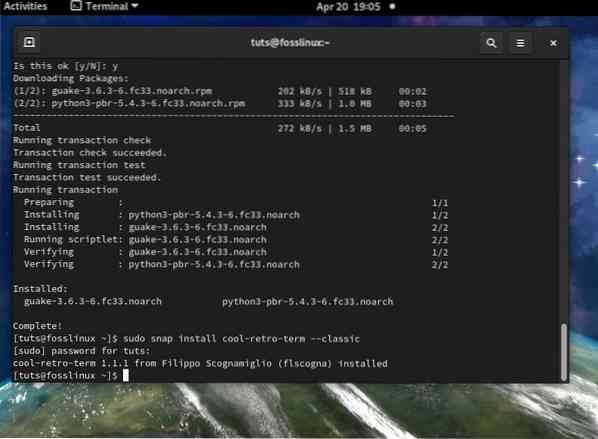
Ha GNOME-ot használ Linux disztribúciójával, akkor találkozhatott a GNOME terminálalkalmazással. Az összes GNOME asztali környezet, akár a Fedorán, akár az Ubuntun, a GNOME terminál már telepítve van.
A GNOME terminál főbb jellemzői:
- Támogatja a színes szöveget
- Támogatja a több lapot és a teljes képernyős módot
- Támogatja a szöveg automatikus újracsomagolását átméretezéskor
- Támogatja a különféle témákat és az átláthatóságot
A GNOME terminál több profil támogatását kínálja, ami jól jön, ha különböző profilokat kell beállítania a különböző feladatokhoz. A címsora szépen stílusos, hogy megfeleljen a GTK témának, amelyet esetleg a Linux terjesztésében használ. A GNOME terminál másik érdekes tulajdonsága, hogy kattinthatóvá teszi a linkeket.
A GNOME terminál telepítése:
## Fedora sudo dnf install gnome-terminal ## Ubuntu sudo apt install gnome-terminal
2: Terminátor
A Terminator a GNOME terminálemulátor tetejére épül, és egy ablakban több GNOME terminált biztosít. Könnyen csoportosíthatja a terminálablakokat is.
A Terminator főbb jellemzői:
- Rendszerablakokat rendezhet egy rácsban
- Broadcast parancsok
- Harmadik féltől származó beépülő modulok
- Fogd és vidd átrendezés

Nagy teherbírású parancssori multitaskerek számára készült. Van egy beállítások párbeszédpanel, sok beállítással, amelyek megkönnyítik a testreszabást és láthatóbbá teszik. A Terminator lehetővé teszi, hogy egy ablakot vízszintes vagy függőleges hasítások több szintjére bontson és átméretezze. Meghatározhat olyan ablakcsoportokat is, ahol az egyik terminátorablakban egy szöveget sugároz a csoport összes többi terminátorablaka.
A Terminator telepítése
## Fedora $ sudo dnf install Terminator ## Ubuntu sudo add-apt-repository ppa: gnome-terminator sudo apt install terminator ## CentOS $ sudo yum install Terminator ## Arch Linux $ sudo pacman -S terminator
3: Guake
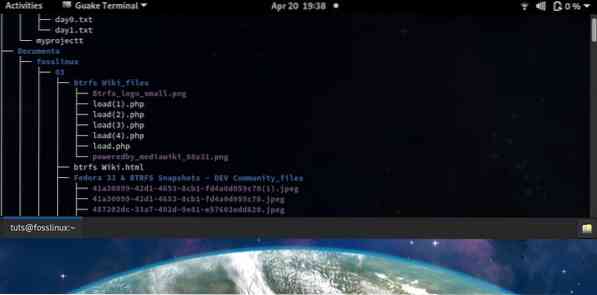
A Guake egy legördülő terminál emulátor, amelyet Python írt. Nagyon testreszabható, hogy megfeleljen a megjelenésének és viselkedésének.
A Guake főbb jellemzői:
- A szkript végrehajtása és automatikus konfigurálása indításkor
- Azonnali hozzáférés egyetlen gombnyomással
A Guake terminál emulátor lehetővé teszi azonnali parancsok futtatását az aktuális alkalmazásablak elrejtése nélkül. Verem a jelenlegi futtatott alkalmazás felett, ahelyett, hogy lecserélné a Guake terminál ablakára. Ez a legjobb terminálemulátor azoknak a felhasználóknak, akik szeretnek sokat testreszabni. Alapértelmezett gyorsbillentyűi az F12 az indításhoz és az F11 a teljes képernyős módhoz.
A Guake telepítése:
## Fedora $ sudo dnf install guake ## Ubuntu $ sudo apt install guake ## CentOS $ sudo yum install guake ## Arch Linux $ sudo pacman -S guake
4: Cool Retro Terminal
A Cool Retro Terminal egy gyönyörű terminálemulátor, amely egy régi iskola katódmonitor megjelenését és hangulatát emulálja, égő, foszforos izzóval és a karakterek körül virágzó. A 90-es évek nosztalgikus hangulatát kínálja a felhasználóknak.
A cool-retro-term főbb jellemzői:
- Retro téma
- Hatások és animációk a testreszabáshoz
- Pillanatként kapható
Néhány érdekes vizuális beállítás közül választhat; IBM DOS, Vintage, Monochrome Green, Default Amber és Futuristic. Választhat több karakterkészlet és régebbi betűtípus közül is, például a cián, a teljes sapkás Apple II, vagy megismételheti a klasszikus Zenith monitorokat. Ha szeretne egy szeletet és a múlt érzését, akkor a Cool Retro terminál egy gyönyörű emulátor, amelyet használni lehet.
A cool-retro-term telepítése:
## Fedora sudo snap install cool-retro-term --classic ## Ubuntu $ sudo add-apt-repository ppa: vantuz / cool-retro-term $ sudo apt update $ sudo apt install cool-retro-term ## CentOS $ sudo snap install cool-retro-term --classic ## Arch Linux $ sudo pacman -S cool-retro-term
5: Terminológia
A Terminology egy Enlightenment Foundation Library terminálemulátor, amely Linux, UNIX és BSD rendszereken érhető el. Az elemi eszköztár segítségével gyönyörű felhasználói felületet kap. Ez egy nagyon stílusos emulátor, amely előre telepített témákkal és háttérképekkel rendelkezik.
A terminológia főbb jellemzői:
- Helyi fájlkönyvtár megjelenítése
- Az URL-linkek, az e-mail címek és a fájlok elérési útjának megértése.
- Kiterjedt konfigurációs panel.
- Tekintse meg a fájlokat, képeket és videókat a terminál emulátorból.
A terminológia emulátor hasznos azoknak a Linux felhasználóknak, akik a napi feladatok teljes mértékben a terminál emulátorra támaszkodnak. Ha nem szereted a navigációt a grafikus felületen, akkor a Terminológia az emulátor az Ön számára. A terminológia kiemelkedő tulajdonsága a fájlok, képek és videók előnézeti előnézete a terminálon belül. Használhatja a tycat-ot
A Terminology telepítése
## Snap-ként elérhető a Fedora $ sudo snap install terminológiájához - klasszikus ## Ubuntu $ sudo apt install -y terminológia ## Arch Linux $ sudo pacman -S terminológia
6: KDE-Konsole
A Konsole emulátor az alapértelmezett terminálemulátor, amely a KDE asztali környezettel érkezik. A QT könyvtárat és a KDE keretrendszert használja. Ha Ön KDE felhasználó, akkor valószínűleg ismeri ezt a terminálemulátort.
A Konsole főbb jellemzői:
- Több nyelvet támogat
- Minden ablak támogatja a több lapot
- Van egy könyvjelző fül
- Támogatja a több profilt és konfigurációt.
A Konsole egyedülálló jellemzője az anyanyelvek támogatása. Könnyedén válthat egy választott anyanyelvre, például oroszra, arabra, hindira stb. Támogatja az alapértelmezett tartalék nyelvet. Az aktuális munkaútvonalat könyvjelzőbe is mentheti. A Konsole ablaktermináljaiban több lap is megnyitható. A Konsole natív támogatást nyújt a KDE alkalmazásokhoz, és beágyazott terminált biztosít olyan KDE alkalmazásokhoz, mint a Kate, a Konqueror stb. Ha sok könyvtárból dolgozik, akkor a könyvtárak, fájlútvonalak és SSH könyvjelző funkciója hasznos lesz.
A Konsole telepítése:
## Fedora $ sudo dnf install konsole ## Ubuntu $ sudo apt install konsole ## CentOS $ sudo yum install konsole ## Arch Linux $ sudo pacman -S konsole
7: XTERM
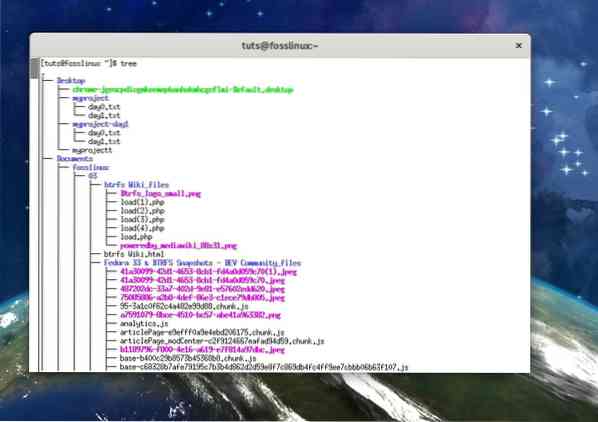
Az XTERM egy népszerű terminátor, amelyet több mint két évtizede folyamatosan fejlesztenek
Az XTERM főbb jellemzői:
- A legrégebbi terminálemulátorok között
- Funkciókban gazdag
Az XTERM az X ablakrendszer alapértelmezett emulátora. Az XTERM jó választás minimális Linux telepítésekhez. Minimalista megközelítése miatt jó választás a sok Linux-felhasználó között.
Az XTERM telepítése
## Fedora $ sudo dnf install xterm ## Ubuntu-alapú distros $ sudo apt install xterm ## CentOS $ sudo yum install xterm
8: Egyszerű terminál (st)
A st vagy az egyszerű terminál emulátor pontosan megadja, amit kér. ”Egyszerű terminálemulátor, amely interakcióba lép a Linux disztribútoroddal.”
Az egyszerű terminál főbb jellemzői:
- Szuper könnyű
- Támogatás az íráshoz / íráshoz a vágólapra
- Antialiased betűtípusok támogatása
- Wayland támogatott
A legfontosabb jellemző, amely kiemelkedik az egyszerűségében, ahogyan a neve is sugallja. Azonban ne tévesszen meg a név (egyszerű terminál). Támogatja a 256 színt, a vágólap kezelését, a VT10X menekülési szekvenciákat, a parancsikonokat, az UTF-8 karakterkészletet és a betűtípus testreszabását. Azt hiszem, nem ilyen egyszerű!! A St terminál emulátor azoknak a rendszergazdáknak és Linux felhasználóknak szól, akik terminálparancsokkal akarják beszélni, és inkább egyenes környezetet szeretnek használni.
Hogyan telepítsük a st
## Ubuntu $ sudo apt install stterm
9: Alacritty
Az Alacritty egy GPU-alapú terminálemulátor, amelyet az egyik leggyorsabb emulátornak tartanak. Az Alacritty készítői egy platformon átívelő emulátor létrehozását remélik, amely teljesítményközpontú és egyszerű terminálemulátor használható. Lehet, hogy egyesek a legjobb emulátornak találják, de a stílus testreszabási lehetőségeinek felajánlása is késik.
Az Alacritty főbb jellemzői:
- Ez egy platformon átívelő emulátor
- A leggyorsabb emulátorok között tartják számon
- Számos kiterjesztési lehetőséget tartalmaz
- Támogatja a színes hangulatjeleket

Az Alacritty-t néhány új gyerek tekintheti a blokkban a „béta” fázis státusza miatt. Néhány olyan szolgáltatás, amely érdekes lehet, az a lehetőség, hogy egy billentyűzet segítségével átkattint egy URL-t, keresést végezhet, és szöveget másolhat a vágólapra. Kipróbálhatja a Vi keresést is, és a keresési funkció lehetővé teszi, hogy bármit megtaláljon az Alacritty görgetési pufferben. Kipróbálhatja a tipp funkciót is.
Az Alacritty telepítése:
Rakomány telepítése
Telepítheti közvetlenül a rakományon keresztül (Rust csomagkezelője)
rakomány felszerelés alacritty
Kézi telepítés
Klónozza a forráskódot
git klón https: // github.com / alacritty / alacritty.git cd alacritty
Telepítse a Rust compiler programot
rustup override set stabil rustup update stabil
## Fedora dnf install cmake freetype-devel fontconfig-devel libxcb-devel g ++ ## Debian / Ubuntu apt-get install cmake pkg-config libfreetype6-dev libfontconfig1-dev libxcb-xfixes0-dev python3 ## Arch Linux pacman -S cmake freety fontconfig pkg-config make libxcb ## CentOS / RHEL yum install cmake freetype-devel fontconfig-devel libxcb-devel xcb-util-devel yum group install "Development Tools"
10: Kitty
A Kitty egy GPU-alapú terminálemulátor, egy szkriptelhető OpneGl alapú emulátor, amely támogatja a ligatúrákat, az igazi színt, a képmegjelenítést és a protokoll kiterjesztéseket.
A Kitty főbb jellemzői:
- GPU-alapú, amely javítja az emulátor általános reakciókészségét.
- Cross-platform
- Gyors teljesítményt nyújt
- Funkciógazdag
A Kitty emulátor kiváló lehetőség a billentyűzetet használók számára. A Kitty legfontosabb jellemzője, amely bekerül ebbe a listába, a GPU-alapú fejlesztés. Alacsonyabb rendszerterhelés miatt tölti le a renderelést a GPU-ra, és csökkenti a CPU kihasználtságát, ami javítja a görgetést és az általános reakciókészséget.
A Kitty telepítése:
## Ubuntu $ sudo apt install cica ## Arch Linux $ sudo pacman -S kitty ## CentOS $ curl -L https: // sw.kovidgoyal.net / cica / telepítő.sh | sh / dev / stdin
Bónuszemulátor - rxvt-Unicode
Az rxvt-Unicode a tapasztalt Linux felhasználók emulátora. Az rxvt-Unicode egy szilárd, hibamentes emulátor, amely szép grafikával rendelkezik.
Az rxvt-Unicode legfontosabb jellemzői:
- Többnyelvű
- Támogatja a több színt és az átlátszóság módját
- Támogatja a testreszabható betűtípusokat, dőlt betűt és félkövér betűt
- Támogatja a Perl kiterjesztéseket
- Ez egy könnyű emulátor
Az rxvt-Unicode legfontosabb jellemzője, hogy szilárd, mint szoftver. Alig zuhan össze és mentes a hibáktól. A tapasztalt Linux felhasználók azért is kedvelik, mert az rxvt-Unicode fő program démonként fut, megóvva a rendszer erőforrásait. A fejlesztők kipróbálhatják a Perl kiterjesztések támogatását, ami növelheti a termelékenységet.
Az rxvt-Unicode telepítése:
## Fedora $ sudo dnf install rxvt-unicode ## Ubuntu $ sudo apt install rxvt-unicode ## CentOS $ sudo yum install rxvt-unicode ## Arch Linux $ sudo pacman -S rxvt-unicode
Újrafutóz
A lista semmiképpen sem teljes. Számos Linux terminál emulátor létezik dedikált követőkkel és felhasználókkal. Egyéb terminálemulátorok, amelyek könnyen bekerülhettek a listámba, a következők: xfce4-terminál, PuTTY, Tilda vagy Yakuake.
Az alapértelmezett terminálemulátor a Linux disztribúcióiban mindig elég jó sok felhasználó számára. Egy kedvenc emulátor lekerüléséhez több emulátor tesztelésére van szükség, mielőtt egyre elégedne. Választását tájékoztathatja az emulátor által kívánt funkciók és a futtatott Windows rendszer vagy asztali környezet.
Javasolhatja nyugodtan az emulátort, amelyet futtat, hogy megpörgethessük.
 Phenquestions
Phenquestions



